
Създаването на точка за възстановяване в Windows и след това възстановяване на системата е важна възможност за операционната система да върне компютъра в нормален, нормален режим на работа в случай на неизправност на операционната система. Самата операционна система периодично създава точки за възстановяване, както и при инсталиране на програми, драйвери, актуализации.
В операционната система Windows 8.1 има две опции за възстановяване на системата, при използване на които потребителят ще се нуждае от инсталационен диск на Windows или зареждащо се USB флаш устройство.
Съдържание:- Как да въведете Защита на системата
- Как да създадете точка за възстановяване в Windows 8.1
- Как да възстановим Windows 8.1
- Изводи на статията
- Създаване на точка за възстановяване и възстановяване в Windows 8.1 (видео)
И в двата случая операционната система ще бъде върната в първоначалното си състояние, а не на датата, на която би било по-добре потребителят да възстанови операционната система. В единия случай програмата няма да бъде изтрита не от "Windows Store", други потребителски данни, но в другия случай компютърът ще има "чиста" система след възстановяване.
Тази статия ще говори за по-познат начин за възстановяване на системата, вече познат на потребителите в предишните версии на Windows. Системата ще бъде възстановена на определена дата, всички програми и потребителски данни ще бъдат записани в момента на създаване на конкретна точка за възстановяване на системата.
Процесът на създаване на точка за възстановяване на Windows и възстановяване на системата е подобен на този, използван в Windows 7 и Windows 10.
Можете също да създадете точки за възстановяване в Windows 8.1 сами. За какво може да е??
Ако сами създадете точка за възстановяване, преди да инсталирате някоя програма, за която не сте сигурни, преди да промените системния регистър, преди да промените други важни компютърни настройки, тогава можете да върнете системата до точката за възстановяване, която току-що сте създали. След възстановяване компютърът ви ще се върне към предишните си експлоатационни настройки..
Достъпът до създаването на точки за възстановяване и възстановяване в Windows 8.1 се осъществява чрез системната функция "Защита на системата".
Как да въведете Защита на системата
За достъп до функциите за защита на системата, първо щракнете с десния бутон върху бутона "Старт" и след това щракнете върху елемента "Изпълнение" в контекстното меню. След това ще се отвори прозорецът за изпълнение, в който първо ще трябва да въведете израза: "sysdm.cpl" в полето "Open:" и след това да кликнете върху бутона "OK".

След това се отваря прозорецът "Свойства на системата"..
Можете да въведете свойствата на системата по друг начин. За да направите това, ще трябва да щракнете с десния бутон върху "Този компютър" на работния плот. В контекстното меню изберете "Свойства". След това ще се отвори прозорецът "Система", в който ще трябва да кликнете върху връзката "Защита на системата".
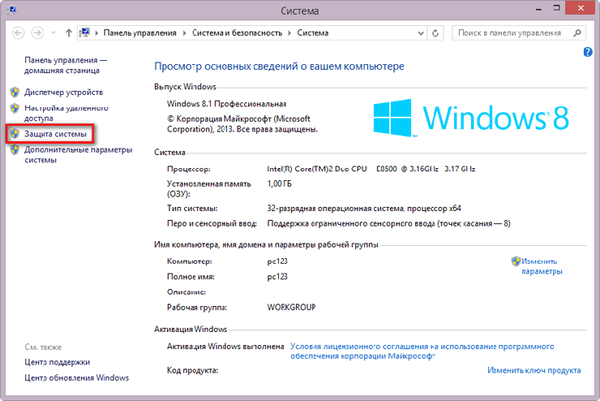
След това ще се отвори прозорецът "Свойства на системата" в раздела "Защита на системата".
Преди да създадете точка за възстановяване, ще трябва да се уверите, че защитата на системата е активирана..
Погледнете „Настройките за защита“, обратно на диска, на който се намира операционната система Windows (обикновено това е устройството „C“), в секцията „Защита“ трябва да се чете - „Активиран“.
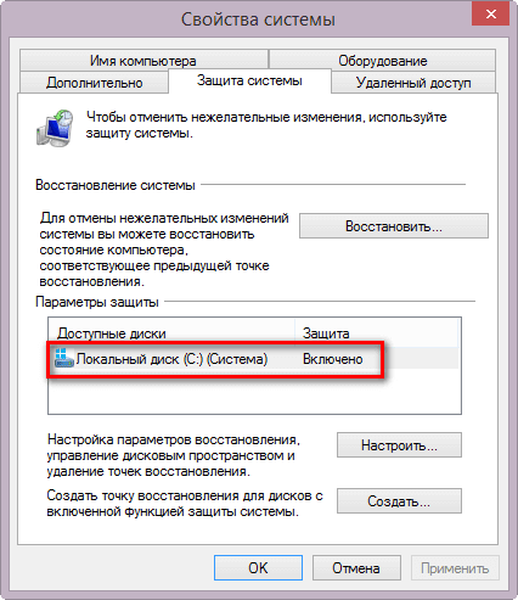
Можете сами да конфигурирате настройките за сигурност на системата. За да направите това, кликнете върху бутона "Конфигуриране ...".
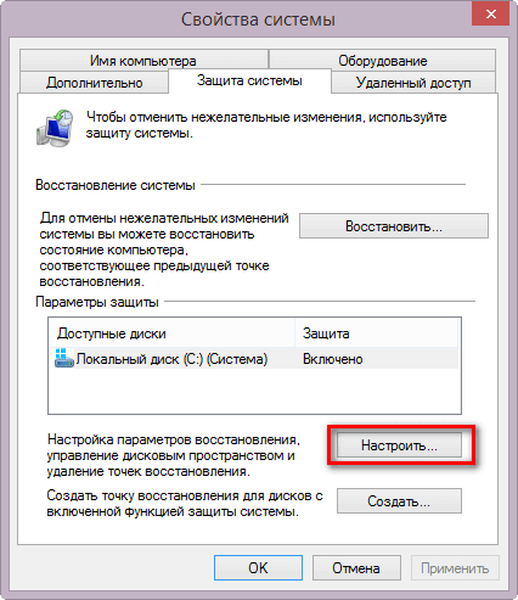
В прозореца "Защита на системата за локален диск (C :)" можете да направите някои настройки. По подразбиране в Windows защитата на системата винаги е активирана..
От този прозорец можете да изключите защитата на системата, като активирате елемента "Деактивиране на защитата на системата". Правенето на това не се препоръчва..
В секцията „Използване на дисково пространство“ можете да промените максималното количество дисково пространство, което ще бъде използвано от функцията за защита на системата. Чрез преместване на плъзгача по скалата ще бъде възможно да се увеличи максималното използване на пространството до необходимия размер.
Може да се интересувате също от:- Диск за възстановяване на Windows 8.1 (Windows 8)
- Създайте точка за възстановяване и възстановете Windows 7
- Създайте точка за възстановяване и възстановете Windows 10
Тъй като дисковото пространство, разпределено за използване от функцията за защита на системата, е пълно, старите контролни точки за възстановяване ще бъдат изтрити, за да се освободи място за нови точки за възстановяване.
От този прозорец можете да изтриете всички създадени по-рано точки за възстановяване от компютъра. Не препоръчвам да правите това без спешност.
След промените в този прозорец, не забравяйте да кликнете върху бутона "OK".
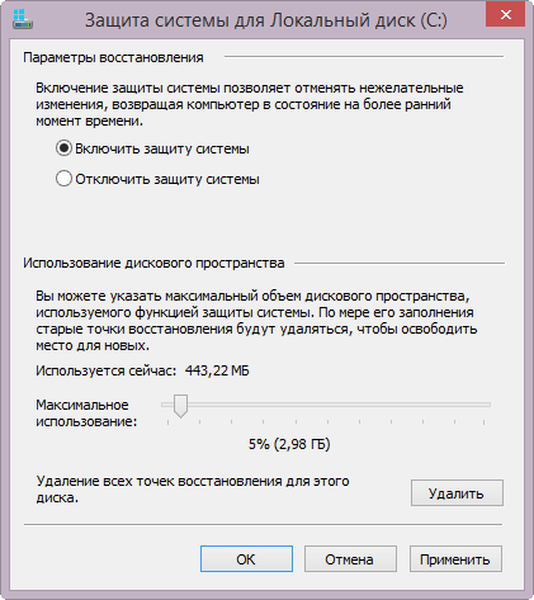
Можете също да въведете защитата на системата през контролния панел на Windows.
Сега можете да преминете директно към създаване на точка за възстановяване на операционна система.
Как да създадете точка за възстановяване в Windows 8.1
В прозореца "Свойства на системата" в раздела "Защита на системата" кликнете върху бутона "Създаване ...".
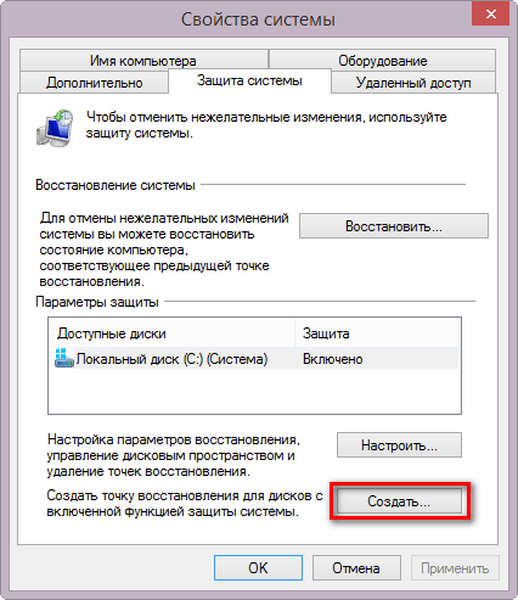
След това ще се отвори прозорецът "Защита на системата", в който ще трябва да въведете описание на създадената точка за възстановяване. В това поле можете да напишете всеки текст, който харесвате. Датата и часът на създаване на тази точка за възстановяване ще бъдат добавени автоматично..
След като въведете описанието, кликнете върху бутона "Създаване".

След това ще започне процесът на създаване на точка за възстановяване за операционната система Windows 8.1..

След приключване на процеса на създаване на точка за възстановяване системата ще ви информира, че точката за възстановяване е била успешно създадена.
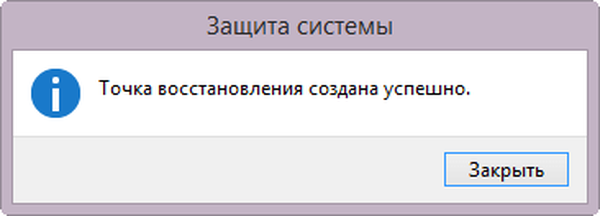
Сега можете да отидете на работа на компютъра.
Как да възстановим Windows 8.1
За да стартирате процеса на възстановяване на системата, ще трябва да въведете защитата на системата. За да направите това, щракнете с десния бутон върху "Този компютър", в контекстното меню щракнете върху "Свойства". От прозореца "Система" отидете в секцията "Защита на системата".
В прозореца "Свойства на системата" в раздела "Защита на системата" кликнете върху бутона "Възстановяване ...".
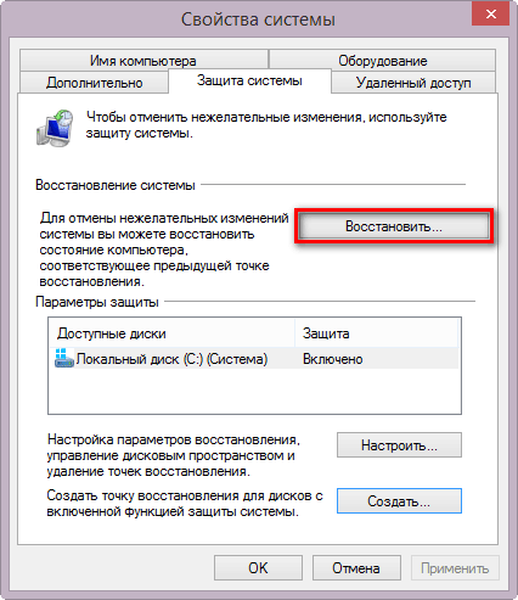
След това ще се отвори прозорецът "Възстановяване на системата". В този прозорец системата обикновено предлага препоръчителната точка за възстановяване на системата. Той също така показва времето за създаване на точката за възстановяване, е дадено неговото описание..
Можете да кликнете върху връзката „Търсене на засегнатите програми“, за да се запознаете с програмите и драйверите, които могат да бъдат изтрити от компютъра след приключване на процеса на възстановяване на системата..
За да може потребителят да избере желаната точка за възстановяване на системата, ще е необходимо да активирате елемента "Изберете различна точка за възстановяване" и след това да кликнете върху бутона "Напред".

Следващият прозорец ще покаже всички точки за възстановяване, налични на компютъра. Тук ще видите датата и часа на създаване на точката за възстановяване, нейното описание, както и вида на точката за възстановяване. Типът на точката за възстановяване показва информация за това как е създадена - автоматично от системата, ръчно от потребителя или преди да инсталирате програмата.
Изберете желаната точка и след това кликнете върху бутона „Търсене на засегнатите програми“. В този случай можете да се запознаете с информацията за помощ, предоставена от операционната система..
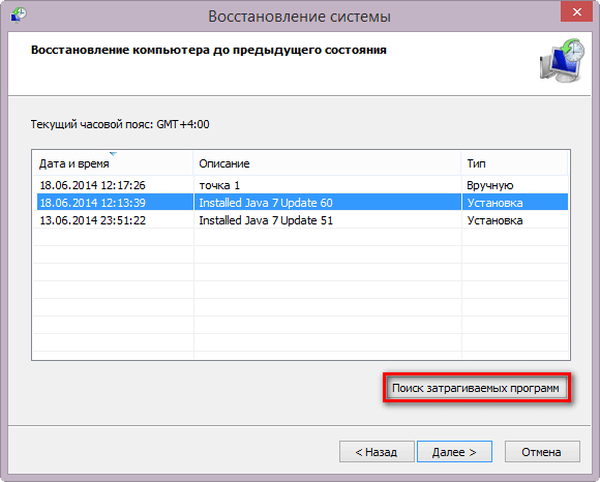
След това ще започне процесът на сканиране на компютъра за наличие на засегнати програми и драйвери..
След приключване на процеса на сканиране, ще се отвори прозорец с получената информация. Тук можете да намерите програмите и драйверите, които ще бъдат изтрити от компютъра, тъй като те бяха добавени към компютъра след създаването на тази точка за възстановяване.
След като прочетете тази информация, кликнете върху бутона "Затвори".
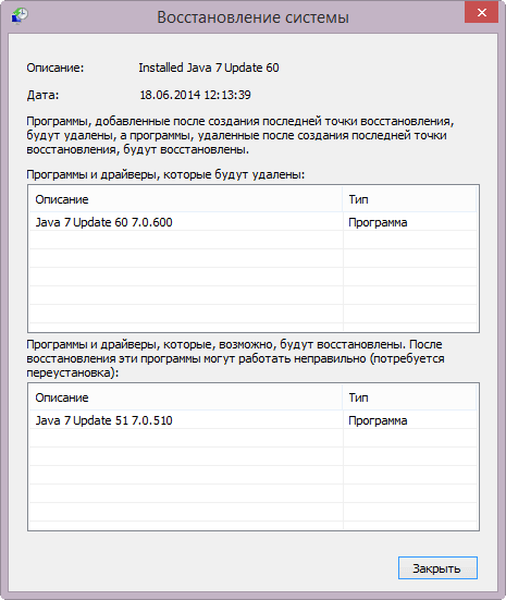
След като бъде избрана необходимата точка за възстановяване на системата, ще трябва да кликнете върху бутона "Напред".

В прозореца "Потвърдете точката за възстановяване" първо прочетете информацията за избраната точка за възстановяване и след това кликнете върху бутона "Край". Преди това не забравяйте да затворите всички програми и да запазите отворени файлове.

След това ще започне процесът на възстановяване на системата, което ще отнеме известно време. По това време компютърът ще се рестартира.
След зареждане на операционната система се отваря прозорец с информация за успешното приключване на процеса на възстановяване на Windows. Вашият компютър ще бъде възстановен на датата, на която е създадена конкретна точка за възстановяване..
Изводи на статията
Създаването на точки за възстановяване в Windows 8.1 ще помогне, ако е необходимо, да възстановите системата, ако възникне неизправност в операционната система.
Създаване на точка за възстановяване и възстановяване в Windows 8.1 (видео)
https://www.youtube.com/watch?v=9OA3brTFu8wПодобни публикации:- Как да добавите пряк път на програмата към работния плот в Windows 8.1
- Как да изключите заключения екран в Windows 8.1
- Инсталирайте Windows 8.1
- Как да премахнете паролата за влизане в Windows 8.1
- Windows 8.1 AIO (Всичко в едно) в WinAIO Maker Professional











